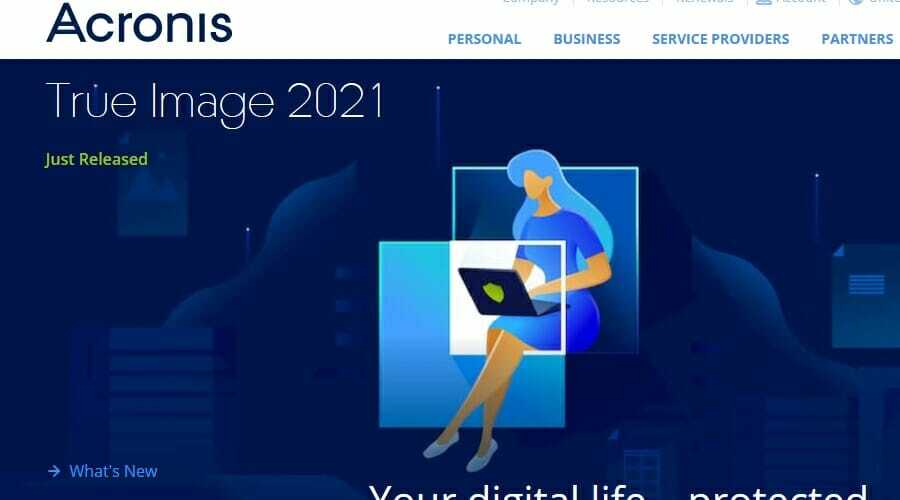- 取る Wiiゲーム 元のゲームディスクが破損した場合、バックアップが役立ちます。
- この記事では、バックアップする2つの方法について説明します Wiiゲーム オン PC.
- にアクセスして、ゲーム関連のコンテンツをさらに探索してください ゲーミングハブ.
- また、私たちを探索することができます ウインドウズ10 詳細についてはセクション ウィンドウズ リソース。

- ホットタブキラーを備えたCPU、RAM、ネットワークリミッター
- Twitch、Discord、Instagram、Twitter、Messengersと直接統合
- 内蔵のサウンドコントロールとカスタム音楽
- RazerChromaによるカスタムカラーテーマと強制的に暗いページ
- 無料のVPNと広告ブロッカー
- OperaGXをダウンロードする
まだニンテンドーWiiコンソールを揺らしている場合または 古典を手に入れようとしています、持っている方が良いです バックアップ PC上のWiiゲームの。
PCにWiiゲームのバックアップがあると、元のゲームディスクを偶発的な傷から安全に保つことができます。
とはいえ、PCでWiiゲームをバックアップするには、数ステップ強が必要です。
Wiiは伝統的にクローズドシステムであり、Wiiゲームをバックアップするには、HomebrewedChannelやCleanRipなどのサードパーティツールを使用してゲームISOを作成する必要があります。
この記事では、Windows 10を実行しているPCでWiiゲームをバックアップして、貴重なクラシックを安全に保つ方法について説明します。
Windows 10 PCでWiiゲームをバックアップするにはどうすればよいですか?
1. GameBackupSystemを使用する

GameBackupSystemは、Windows、Wii、Xbox、およびPlayStationゲーム用の完全なバックアップソリューションを提供します。
このツールを使用すると、ゲームの完全なコピーとバックアップを作成できます。
GBSを使用すると、ほとんどの一般的なコンソールプラットフォームで、事実上すべてのゲームの1:1コピーを作成できます。
ゲームCDを使用してゲームをプレイする必要があるため、高価なWiiゲームコレクションを傷つける心配がありません。

GameBackupSystem
オリジナルのWiiゲームを簡単にコピーし、プレイ中にオリジナルに損傷がないことを確認します。
ウェブサイトを訪問
2. ネットワーク経由でPCにダンプ

WiiゲームのISOをネットワーク経由でPCにダンプできます。 このためには、WiiにインストールされているHomebrewChannelやDVDダンプツールなどのいくつかのツールが必要です。 使用方法は次のとおりです。
注意: Homebrew Channelのインストールは安全ですが、コンソールをブリックするリスクがあります。 ご自身の責任で進めてください。
自作インストールの準備(Wiiメニューバージョン4.2以前)
- FAT16またはFAT32でフォーマットされたSDカードがあることを確認してください。
- Bannerbomページを開いて、パッケージをダウンロードします。 にとって Wiiメニューバージョン4.2 / Wiiメニューバージョン3.0– 4.1.
- ダウンロード abd6wa v200.zip または aad1f v108.zip コンピュータにファイルします。
- ダウンロードしたファイルをフォーマット済みのSDカードに解凍します。
- ダウンロード HackMii Bannerbomページからのインストーラー。
- をコピーします Installer.elf ファイルをSDカードのルートに移動し、名前を次のように変更します boot.elf。
Homebrewをインストールする
- Wiiをオンにします。
- を開きます Wii メニューをクリックし、 Wii。
- 選択する データ管理。
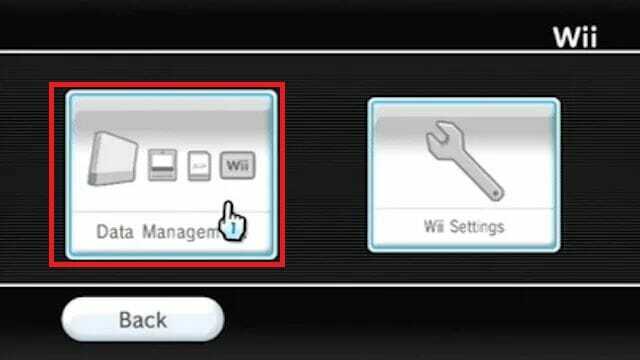
- を開きます チャンネル 左上からタブ。
- を開きます SDカード タブ。
- 次に、SDカードをWiiに挿入します。
- ロードするように求められた場合 ドル/エルフ、クリック はい.
- ロード画面が表示されたら、を押します 1 インストーラーがプロンプトを表示したら、 継続する.
- 選択する Homebrewチャンネルをインストールする オプション。
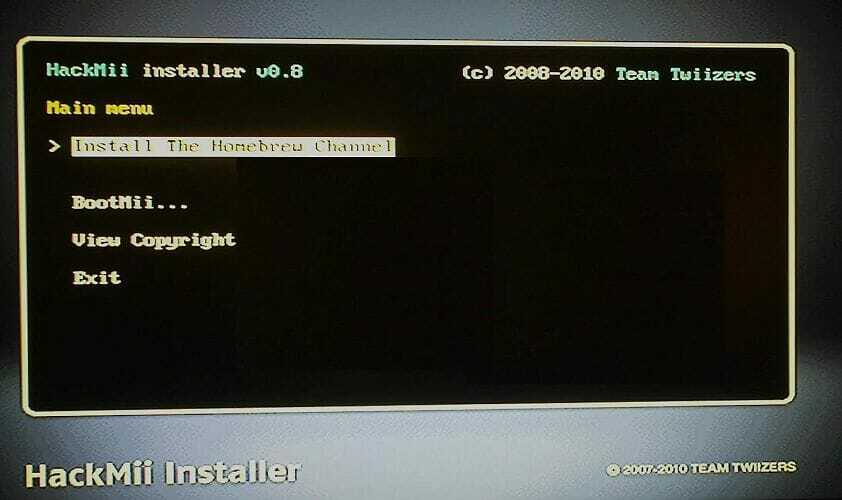
- 選択する 継続する もう一度押してから A.
- インストールが完了したら、を押します A。
- 選択する 出口 Aを押します。
- を押します ホーム Wiiリモコンのボタンを押して選択します 出口 Wiiメニューに入ります。
これで、自作チャンネルがチャンネルの1つとしてリストされているのがわかります。
DVDダンプツールをインストールする

- DVDダンプツールをダウンロードする.
- DVDダンプツールを解凍し、SDカードのアプリフォルダーに配置します。
- SDカードをWiiに挿入します。
- からDVDダンプツールを起動します 自作チャンネル Wiiで。
- の右ボタンを押します 十字キー 広告を押してから A.
- コピーするディスクを選択します。 Wii単層ディスク または Wiiデュアルレイヤーディスク、 を押して A.
- 次に、ゲームディスクをWiiコンソールに挿入します。
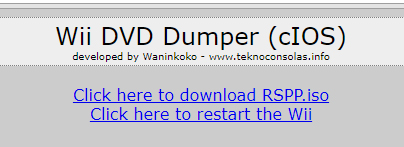
- を書き留めます WiiのURL / IPアドレス 画面に表示されます。
- コンピューターでWebブラウザーを開き、Wiiに表示されているURLを入力して、Enterキーを押します。
- Wii DVDダンパーページで、をクリックします RSPP.isoをダウンロードするには、ここをクリックしてください.
- PCがISOのコンピュータへのダウンロードを開始します。
注意:転送速度が大幅に遅くなる可能性があるため、ゲームのサイズによっては数時間待たなければならない場合があります。
2. クリーンリップを使用したバックアップ

この方法では、4.7GB以上の空き容量のあるSDカードまたはUSBドライバーが必要です。 2層ディスクをダンプする場合は、9.4 GB(最小)のSDカードを使用します。
これらの手順に進む前に、上記のHomebrewChannelのインストール方法に従ってHomebrewChannelをインストールしたことを確認してください。
- SDカードがでフォーマットされていることを確認してください FAT16またはFAT32.
- ダウンロード クリーンリップ ZIPファイル。
- CleanRipzipファイルを抽出して \ apps SDカードのフォルダ。
- SDカードをWiiに挿入して起動します CleanRip HomebrewChannelから。
- ゲームをダンプするデバイス(USBまたはSDカード)を選択します。
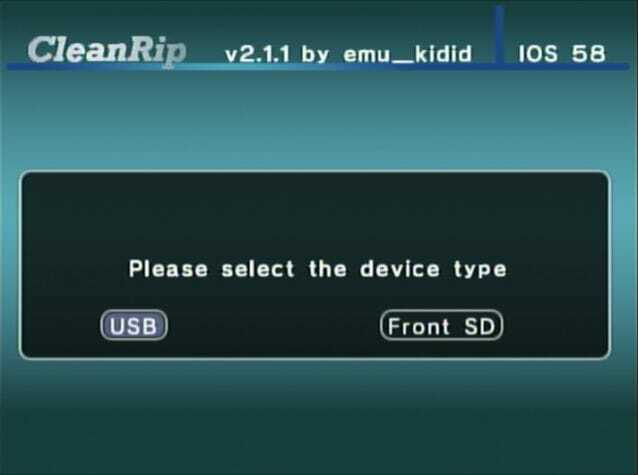
- クリック はい 次のステップで。
- やりたいWiiゲームを挿入 バックアップ Wiiコンソールに。
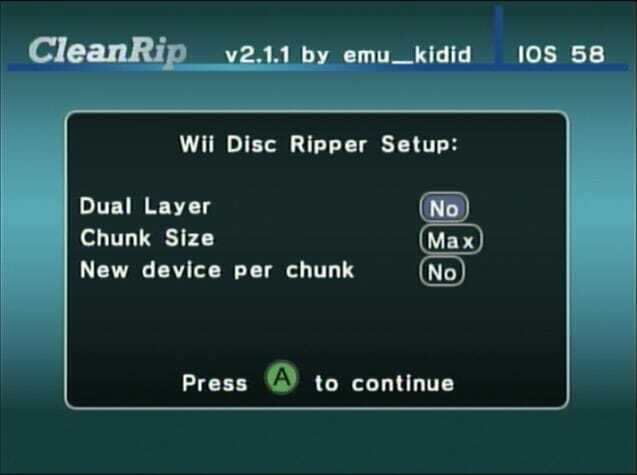
- 2層ディスクをダンプする場合は、 デュアルレイヤー に はい。 ゲームのタイトルを使用してインターネットで少し検索すると、どのゲームに2層ディスクがあるかがわかります。
- 押す A 続ける。

- CleanRipは、SDカードまたはUSBドライブへのディスクのダンプを開始します。
ダンプ処理には時間がかかる場合がありますので、終了するまでお待ちください。 完了したら、ISOファイルをコンピューターに移動してバックアップとして保存できます。
それでおしまい。 上記の2つの方法のいずれかに従うことで、WiiゲームをPCに簡単にバックアップできます。 これらの手順は、Wiiメニューバージョン4.2以下を実行しているWiiコンソールでのみ機能することに注意してください。
![6つの最高のHyper-Vバックアップソフトウェア[2021ガイド]](/f/0a3c135675ab3498e2f7758818ed0978.jpg?width=300&height=460)